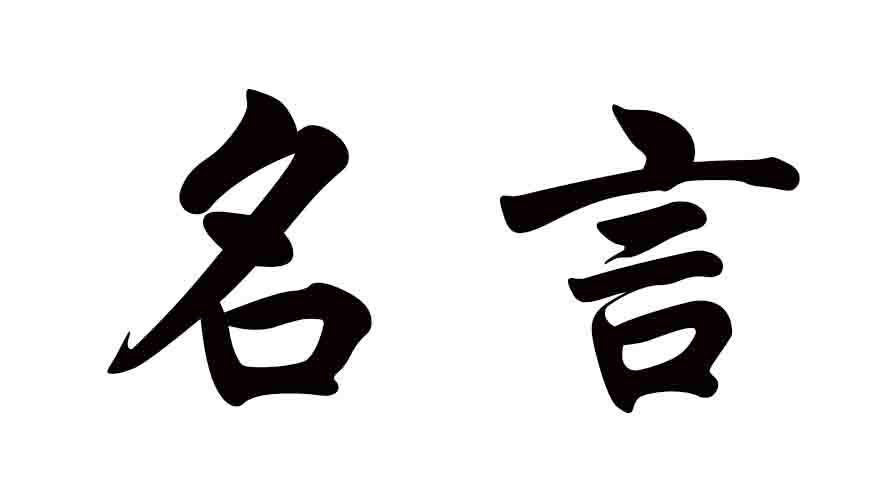
怎样进入BIOS设置USB启动
本文标签:bios设置USB启动
一进入BIOS设置程序通常有三种方法(电脑技术网提示:BIOS设置大
同小异,不论什么界面,分类和设置名称英文都差不多,所以请大家举一反三,
多摸索!)
1.开机启动时按热键(最通用也最常用)
在开机时按下特定的热键可以进入BIOS设置程序,不同类型的机器进入B
IOS设置程序的按键不同,
有的在屏幕上给出提示,有的不给出提示,几种常见的BIOS设置程序的进入方
式我简单列表如下:
BIOS
型号
进入CMOSSETUP的按键
屏幕是否
提示
AMIDel键或Esc键有
AWAR
D
Del键或Ctrl键+ALt键+
Esc键
有
MR
Esc键或Ctrl键+ALt键+
Esc键
无
Quad
tel
F2键有
COMP
AQ
屏幕右上角出现光标时按F10
键
无
ASTCtrl键+ALt键+Esc键无
Phoe
nix
Ctrl键+ALt键+S键无
HpF2键有
笔记本方面,不同的笔记本进入BIOS方法不同,这就造成了许多人进BIOS的
时候的烦恼:
Thinkpad/IBM(冷开机按F1,部分新型号可以在重新启动时启动按F1)
HP(启动和重新启动时按F2)
SONY(启动和重新启动时按F2)
Dell(启动和重新启动时按F2)
Acer(启动和重新启动时按F2)
Toshiba(冷开机时按ESC然后按F1)
Compaq(开机到右上角出现闪动光标时按F10,或者开机时按F10)
Fujitsu(启动和重新启动时按F2)
大多数国产和台湾品牌(启动和重新启动时按F2)台式机进入BIOS开机时候
请多按del键,就可以进入BIOS这些东西和主板厂商有关的,一般都是主板决
定的。
第一种:Phoenix–AwardBIOS(2010年之后的电脑)
1.进入该BIOS设置界面,如下图(图1):
2.首先选择硬盘启动优先级:HardDiskBootPriority,如下图(图2)
3.(图3)使用小键盘上的加减号“+、-”来选择与移动设备,将U盘选择在最上
面。然后,按ESC键退出,回到上图中的设置界面。
4.再选择第一启动设备(FirstBootDevice):该版本的BIOS这里没有U
盘的“USB-HDD”、“USB-ZIP”之类的选项,经尝试选择移动设备“Removable”不
能启动,但选择“HardDisk”可以启动电脑
第二种:旧的AwardBIOS(2009年电脑主板)
1.进入BIOS设置界面后,选择:AdvancedBIOSFeatures(如下图)
2.选择硬盘启动优先级:HardDiskBootPriority(如下图)
3.使用小键盘上的加减号“+、-”来选择与移动设备,将U盘选择在最上面。
然后,按ESC键退出,回到上图中的设置界面(见下图)
4.在第一启动设备(FirstBootDevice)这里,有U盘的USB-ZIP、USB-
HDD之类的选项,我们既可以选择“HardDisk”,也可以选择“USB-HDD”之类的
选项,来启动电脑(见下图)
第三种:2002年电脑主板的一款BIOS
1.选择Boot菜单界面设置U盘启动,选择:bootdevicepriority(见下图)
2.启动优先级设备选择(BootDevicePriority)在第一启动设备(1stBoot
Device)里选择U盘(见下图)
3.硬盘驱动器“HardDiskDrives”选择:选择U盘为第一启动设备“1stDrive”
(见下图)
4.当我们首先在上图的硬盘驱动器“HardDiskDrives”中选择U盘为第一启
动设备“1stDrive”以后,启动优先级设备选择(BootDevicePriority)里面才会显
示U盘,然后我们优先选择U盘作为第一启动设备(1stBootDevice)
第四种:其它不同的主板,不同的bios设置方法(请仔细对照)
1.较早的Award和AMI界面很相似。AMI的bios里多了bootqeuncy项
目,其他基本都一样。都是到AdvancedBIOSFeature菜单下把1stbootde
vice设置为USB-HDD。我们就在这里选择USB-ZIP为第一启动设备。
2.较新的主板bios中往往没有USB-hdd的选项,这种bios设置U盘启动
都需要同时设置两个项目,下面是几个具体例子:
先把硬盘设为第一启动设备,然后再到上面那个"harddiskbootpriority"的项目,
里面可以同时看到硬盘和U盘的型号,把U盘调到第一位即可
3.更常见的新情况,一般现在较新的主板都是,bios中根本不出现类似US
B-???的项目,这是主板把U盘当硬盘对待,设置U盘启动大多涉及两个菜单
项目,名称基本上就是“1stbootdevice”、“bootquece”、“Harddiskboot
priority”之类。设置思路基本就是先把硬盘设为第一启动设备,再到硬盘选择项
目中把U盘提到首位。提供几个图片供大家参考,AWARD和AMI都有,大同
小异(如下图):
4.一款微星主板的BIOS
5.还有一种AMI设置界面(华擎主板和部分华硕主板)如下图,在boot选
项卡中可以设置启动顺序:
6.一款建基的modt平台915GMN-L主板
7.一款采用AMIbios的精英P4M800-M2主板
8.网上收集而来
(图1)
(图2)
(图3)
(图4)
本文发布于:2023-03-15 13:05:09,感谢您对本站的认可!
本文链接:https://www.wtabcd.cn/fanwen/zuowen/1678856711264106.html
版权声明:本站内容均来自互联网,仅供演示用,请勿用于商业和其他非法用途。如果侵犯了您的权益请与我们联系,我们将在24小时内删除。
本文word下载地址:华擎bios.doc
本文 PDF 下载地址:华擎bios.pdf
| 留言与评论(共有 0 条评论) |